
Wenn wir die Computergrafikkarte anpassen möchten, ist der schnellste Weg, mit der rechten Maustaste auf den Desktop zu klicken. Was sollen wir also tun, wenn ein Rechtsklick auf unserem Computer das NVIDIA-Kontrollfeld nicht anzeigt? Der folgende Editor zeigt Ihnen, wie Sie mit der rechten Maustaste auf den Computer klicken, um das NVIDIA-Kontrollfeld anzuzeigen. Ich hoffe, es hilft den Bedürftigen.
Klicken Sie mit der rechten Maustaste auf diesen Computer und wählen Sie „Eigenschaften“.
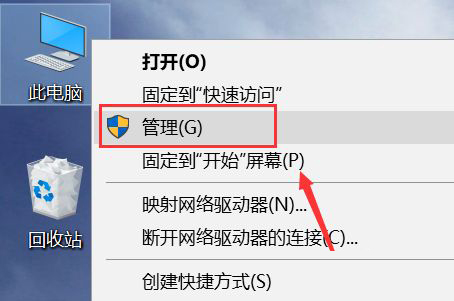
Öffnen Sie die Verwaltungsoberfläche, klicken Sie auf „Geräte-Manager“. , klicken Sie mit der rechten Maustaste auf die N-Karte und wählen Sie „Gerät starten“. Geben Sie dann „Dienste und Anwendungen“ ein, klicken Sie auf „Dienste“, suchen Sie den NVIDIA-Anzeigedienst, doppelklicken Sie, um ihn aufzurufen die Schaltfläche „Start“;
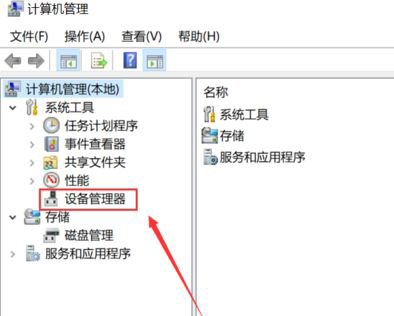
Gehen Sie zurück zum Desktop, klicken Sie mit der rechten Maustaste und Sie finden die Option „Nvidia-Systemsteuerung“.
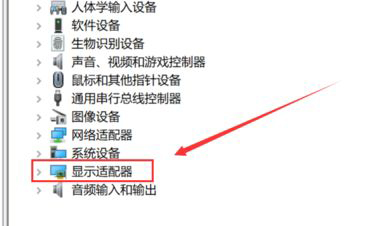
Das obige ist der detaillierte Inhalt vonErfahren Sie, wie Sie die NVIDIA-Systemsteuerung auf Ihrem Computer öffnen. Für weitere Informationen folgen Sie bitte anderen verwandten Artikeln auf der PHP chinesischen Website!




